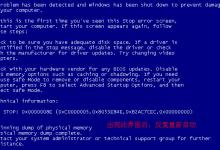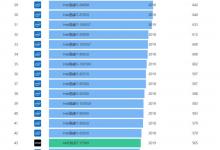Win8.1笔记本拔出电源线时黑屏怎么办 Win8.1笔记本拔出电源线时黑屏的解决方法
来源:好再见网 2015-09-06 12:08:52
Win8.1笔记本用户可以拔掉电源线,因为还有电池,所以系统不会断电关机。但是有些用户拔出电源线的时候电脑总是闪一下就黑掉,这是怎么回事呢?本文就来介绍一下Win8.1笔记本拔出电源线的时候黑屏的解决方法。
通过分析,是由于笔记本电脑插上电源和拔掉电源的刷屏率设置不相同所至,不过我们可以通过以下设置来解决。
第一步:在桌面单击右键,选中屏幕分辨率,选中高级设置。这是电脑的刷频率。把两者设为一致都为60HZ或50HZ;




以上就是Win8.1笔记本拔出电源线的时候黑屏的解决方法了,设置好了以后再试一下,你会发现Win8.1拔出电源线的时候就不会有黑屏的现象了。
本文标签: